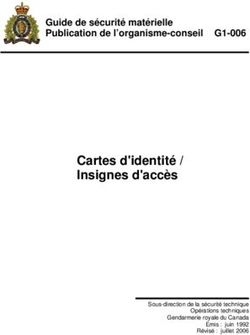Géoportail Communal - COMMUNE DE MOUDON - Guide d'utilisation - NPPR ingénieurs et géomètres SA
←
→
Transcription du contenu de la page
Si votre navigateur ne rend pas la page correctement, lisez s'il vous plaît le contenu de la page ci-dessous
AIDE DU GÉOPORTAIL COMMUNAL
Table des matières
Aide du géoportail communal .................................................................................................................. 2
Interface utilisateur et les outils............................................................................................................ 3
Sélection d’un thème ........................................................................................................................... 3
Groupes de couches ........................................................................................................................ 3
Les couches ..................................................................................................................................... 4
Ajout de données externes .................................................................................................................. 5
Outils cartographiques ......................................................................................................................... 6
Navigation ........................................................................................................................................ 6
Information des géodonnées ............................................................................................................ 6
Clic-droit ........................................................................................................................................... 6
Mesure / dessin ................................................................................................................................ 7
Sauvegarder vos dessins ................................................................................................................. 7
L’outil de recherche / positionnement / ajout de couches .................................................................... 8
Recherche ........................................................................................................................................ 8
Positionnement ................................................................................................................................. 8
Ajout de couches ou de groupes de couches provenant d’autres thèmes ...................................... 8
Impression............................................................................................................................................ 9
Rotation de la carte pour l’impression .............................................................................................. 9
Connexion au géoportail ...................................................................................................................... 9
Copyright© 2021 - NPPR Ingénieurs et géomètres SA – Tous droits réservés 2INTERFACE UTILISATEUR ET LES OUTILS
1. La carte, outils de zoom et la recherche
2. Gestionnaire des thèmes (ou couches)
3. Les outils
4. Le tableau des résultats
5. La barre de statuts
6. La bandeau d’en-tête
SÉLECTION D’UN THÈME
Le géoportail comporte plusieurs thèmes structurés en groupes de couches. En passant d’un thème à
un autre, le niveau de zoom et le périmètre affiché sont conservés.
GROUPES DE COUCHES
Un groupe de couches est identifié par un bandeau avec son nom. Les actions possibles sont :
1. Déplacer le groupe à l’intérieur du thème, en cliquant sur les 3 points à gauche et glissant le
groupe à l’endroit désiré.
2. Ouvrir/fermer le groupe, en cliquant sur la flèche à gauche.
3. Supprimer le groupe en cliquant sur la corbeille.
4. Afficher des options complémentaires en cliquant sur la roue dentée (réglage de l’opacité du
groupe)
5. Afficher/Masquer le groupe en cliquant sur son nom
Copyright© 2021 - NPPR Ingénieurs et géomètres SA – Tous droits réservés 3AIDE DU GÉOPORTAIL COMMUNAL LES COUCHES Le symbole signifie que la couche n’est pas visible au niveau de zoom actuel. En cliquant sur le symbole, le zoom est adapté pour l’affichage de la couche. Afficher/masquer une couche en cliquant sur son nom Un groupe de couches peut est composé de sous-groupe comme les « Biens-fonds » et/ou de couches individuelles. Afficher/Masquer la légende d’une couche Copyright© 2021 - NPPR Ingénieurs et géomètres SA – Tous droits réservés 4
AIDE DU GÉOPORTAIL COMMUNAL AJOUT DE DONNÉES EXTERNES Il est possible d’ajouter une couche provenant de géoservices WMS / WMTS provenant d’une administration cantonale ou fédérale ou de n’importe quel serveur compatible. Ou d’importer un fichier local au format KML. Ajout d’une couche provenant d’un géoservice WMS/WMTS 3 géoservices sont prédéfinis : - Géoservice WMS de la Confédération : https://wms.geo.admin.ch/?lang=fr - Géoservice WMTS de la Confédération : https://wmts.geo.admin.ch/1.0.0/WMTSCapabilities.xml/?lang=fr - Géoservice WMTS du canton de Vaud : https://ows.asitvd.ch/wmts/1.0.0/WMTSCapabilities.xml Importation d’un fichier KML dans le géoportail, avec l’option source « locale » : Copyright© 2021 - NPPR Ingénieurs et géomètres SA – Tous droits réservés 5
AIDE DU GÉOPORTAIL COMMUNAL
OUTILS CARTOGRAPHIQUES
NAVIGATION
La navigation dans la carte se fait en principe avec la souris en cliquant et déplaçant le curseur pour
centrer la portion de carte désirée. On peut zoomer en avant en cliquant sur le bouton et zoomer
en arrière avec le bouton . Si votre souris est dotée d’une roulette, celle-ci vous permettra
également de zoomer en avant ou en arrière.
Rotation de la carte est possible en maintenant les touches [shift] et [alt] enfoncées et en déplaçant
la souris. Lorsque la carte n’est plus orientée au nord, un nouveau bouton apparaît dans le coin en
haut à droit de la carte . En cliquant sur ce bouton, la carte est repositionnée au nord.
INFORMATION DES GÉODONNÉES
L'interrogation n’est possible que sur les couches activées de géodonnées (pour autant qu'elles soient
interrogeables). Les fonds de plan ne sont pas interrogeables.
Vous avez deux possibilités pour interroger des données sur la carte :
• Simple clique sur la carte (interrogation ponctuelle)
• Sélection rectangulaire sur la carte en utilisant la touche [ctrl] du clavier + cliquer-glisser
(interrogation rectangulaire)
Le résultat de l’interrogation est affiché au bas du géoportail sous-forme de tableaux, répartis dans
des onglets, s’il y a plusieurs couches interrogeables.
Ces tableaux de résultat peuvent être exportés au format CSV (séparation par des virgules) pour
ensuite être traités, analysés dans votre suite bureautique (p.ex. Excel, Word,…)
CLIC-DROIT
En effectuant un clic-droit avec la souris sur la carte, vous obtenez la position géographique de votre
clic exprimée selon plusieurs systèmes de coordonnées :
MN95 : système de coordonnées officiel de la Suisse
MN03 : ancien système de coordonnées de la Suisse, parfois encore utilisé
WGS 84 : longitude et latitude en WGS 84, utilisé par les GNSS/GPS
WGS (DMS) : longitude et latitude en WGS 84 en degrés, minutes et secondes.
Google StreetView : ce lien ouvre une nouvelle fenêtre avec une vue Google StreetView à la position
cliquée, s’il y a une couverture StreetView à cet endroit.
Copyright© 2021 - NPPR Ingénieurs et géomètres SA – Tous droits réservés 6AIDE DU GÉOPORTAIL COMMUNAL MESURE / DESSIN Les outils de dessin servent à la fois à dessiner des points, lignes, polygones et à mesurer des objets sur la cartes. Ces dessins sont aussi imprimés. Le bouton «
AIDE DU GÉOPORTAIL COMMUNAL
L’OUTIL DE RECHERCHE / POSITIONNEMENT / AJOUT DE COUCHES
L’outil de recherche fonctionne par mots-clé. Il est conseillé d’ajouter une description précise de l’objet
recherché, comme par exemple :
RECHERCHE
• Adresses : entrez grand 6, pour la Grand’Rue 6
• N° ECA : entrez eca 1231, pour le bâtiment avec le n° ECA 1231
• BH : entrez bh 23, pour la borne hydrante n° 23
• Parcelle : entrez parcelle 34, pour recherche la parcelle 34
• Regard/Chambre : entrez chambre 11, pour les chambres d’assainissement
POSITIONNEMENT
• Système national entrez les coordonnées 2569887 1200175, puis [enter]
• Longitude/latitude WGS 84 : 7.02 46.96, puis [enter]
AJOUT DE COUCHES OU DE GROUPES DE COUCHES PROVENANT D’AUTRES THÈMES
L’ajout de couches et /ou de groupes de couches provenant d’autres thèmes s’effectue par l’outil de
recherche en tapant un nom de couche ou de groupe de couches (i.e. un sous-thème).
Copyright© 2021 - NPPR Ingénieurs et géomètres SA – Tous droits réservés 8AIDE DU GÉOPORTAIL COMMUNAL
IMPRESSION
Le bouton permet d’imprimer le contenu visible de la carte à différentes échelles et format de
page.
Selon le type d’utilisateur, deux ou plusieurs mises en page sont disponibles :
• A4 portrait
• A3 paysage
ROTATION DE LA CARTE POUR L’IMPRESSION
Rotation de la carte est possible en maintenant les touches [shift] et [alt] enfoncées et en déplaçant
la souris.
Lorsque la carte n’est plus orientée au nord, un nouveau bouton apparaît dans le coin en haut à droit
de la carte . En cliquant sur ce bouton, la carte est repositionnée au nord.
CONNEXION AU GÉOPORTAIL
Pour certaines couches de géodonnées, un accès privilégié est nécessaire. Vous pouvez vous
connecter en cliquant sur le bouton et en utilisant le nom d’utilisateur et le mot de passe transmis
par l’administrateur du géoportail.
Une fois la connexion réussie, les thèmes, groupes et couches de géodonnées protégés devraient
apparaître automatiquement.
Copyright© 2021 - NPPR Ingénieurs et géomètres SA – Tous droits réservés 9Vous pouvez aussi lire